Top 10 des meilleurs enregistreurs d'écran bas de gamme qui restent de haute qualité
Pour vos PC, disposer d'un logiciel d'enregistrement d'écran lourd affectera les performances de votre ordinateur. Ainsi, vous avez besoin d'un enregistreur d'écran bas de gamme pour votre ancien PC Windows, qui ne ralentira pas la vitesse et ne vous donnera pas de mauvaises performances. Existe-t-il un enregistreur d'écran compatible avec vos PC et évitant de rester bloqué au lancement de plusieurs outils ? Cet article présente les 10 meilleurs enregistreurs d'écran bas de gamme partagés, avec leurs avantages et leurs inconvénients. J'espère que vous ferez le meilleur choix pour l'enregistrement d'écran !
Liste des guides
Partie 1 : Les 10 meilleurs enregistreurs d'écran bas de gamme à essayer Partie 2 : FAQ sur les meilleurs enregistreurs d'écran bas de gammePartie 1 : Les 10 meilleurs enregistreurs d'écran bas de gamme à essayer
Quel que soit l'ordinateur que vous possédez, voici la liste des 10 meilleurs enregistreurs d'écran bas de gamme avec différentes exigences système, fonctionnalités, avantages et inconvénients. Continuez à lire pour en savoir plus à leur sujet en détail.
| Enregistreur d'écran bas de gamme | L'utilisation des ressources | Facilité d'utilisation | Caractéristiques supplémentaires | Adéquation globale |
|---|---|---|---|---|
| AnyRec Screen Recorder | Lumière | Facile | Outils d'édition utiles pour les débutants | Excellent pour les ordinateurs bas de gamme |
| Studio OBS | Haute | Modéré à Avancé | Paramètres avancés, diffusion en direct | Pas idéal pour les systèmes très bas de gamme |
| Barre de jeu Windows | Lumière | Facile | Paramètres minimaux axés sur le jeu | Idéal pour une utilisation occasionnelle sur des PC bas de gamme |
| PartagerX | Modéré à élevé | Modéré à Avancé | Outils d'annotation personnalisables | Modéré sur les systèmes bas de gamme |
| CamStudio | Lumière | Facile | Sélection de région, édition de base | Bon pour les systèmes bas de gamme |
| MinusculeTake | Lumière | Facile | Annotation, partage de fichiers | Excellent pour les ordinateurs bas de gamme |
| Enregistrement d'écran | Lumière | Facile | Stockage cloud, partage privé | Excellent pour les ordinateurs bas de gamme |
| Enregistreur d'écran métier à tisser | Lumière | Facile | Partage instantané, superposition webcam | Idéal pour les enregistrements rapides et basiques |
| Screencast-O-Matic | Modéré | Facile | Enregistrement par webcam, outils d'édition | Bon pour les systèmes bas de gamme |
| Enregistreur d'écran de crème glacée | Lumière | Facile | Enregistrement zoom, tâches planifiées | Excellent pour les ordinateurs bas de gamme |
1. Enregistreur d'écran AnyRec
Configuration requise: Windows 7/8/10/11 ; Mac OS X 10.12 ou supérieur ; 2 Go de RAM.
AnyRec Screen Recorder est un programme léger pour Windows/Mac. Ce programme est un enregistreur d'écran bas de gamme mais puissant qui vous permet de capturer toutes les réunions en ligne, les appels, les webinaires, le jeu, une page défilante et d'autres activités sur votre écran. Après l'enregistrement, vous pouvez effectuer d'autres modifications, comme découper des clips pour supprimer les parties inutiles au début et à la fin avant de les exporter.

Caractéristiques:
- Capable d'enregistrer en plein écran, une fenêtre sélectionnée ou une partie personnalisée.
- Prend en charge les dessins en temps réel sur vos enregistrements ou captures d'écran capturées.
- Équipé de raccourcis clavier personnalisés pour démarrer/arrêter/mettre en pause/reprendre rapidement.
- Vous permet de prévisualiser l'enregistrement pour découper et couper les parties indésirables de la vidéo.
2. OBS Studio
Configuration requise: Windows 11/10 ; Mac OS Catalina 10.15 ou version ultérieure.
Un autre enregistreur d'écran bas de gamme est OBS Studio, qui fonctionne sous Windows, Macet Linux. Il s'agit d'un programme open source qui permet aux utilisateurs d'enregistrer des activités sur écran et de diffuser des vidéos en direct. De plus, il prend en charge la capture et l'enregistrement de plusieurs scènes simultanément, l'une de ses fonctionnalités préférées des fans.

Caractéristiques:
- Vous permet d'enregistrer votre webcam, puis de l'ajouter en superposition.
- Prise en charge de la sélection de plusieurs fenêtres ou zones à enregistrer et à capturer.
- Capable d'enregistrer deux moniteurs ou plus à la fois.
3. Barre de jeu Windows
Configuration requise: Windows 11/10 avec Intel Quick Sync H. 264.
La Xbox Game Bar est un enregistreur d'écran bas de gamme par défaut sous Windows qui permet aux utilisateurs d'enregistrer et de partager instantanément. Avec cela, vous êtes autorisé à vous connecter avec d'autres joueurs et à diffuser le jeu tout en jouant. Cependant, il ne fonctionnera pas avec les anciennes versions de Windows et n'est disponible que sur Windows 10 et versions ultérieures.

Caractéristiques:
- Démarrez rapidement l'enregistrement en appuyant simplement sur les touches Windows + G.
- Vous permet de prendre des captures d'écran et de les partager sur les plateformes de réseaux sociaux.
- Vous permet de discuter avec d'autres joueurs pendant l'enregistrement.
4. PartagerX
Configuration requise: Windows 7/8/10/11 avec 100 Mo de mémoire.
PartagerX est l'enregistreur d'écran bas de gamme suivant qui prend entièrement en charge Windows. Il offre une gamme d'options d'enregistrement d'écran, comme le plein écran, les fenêtres sélectionnées et les régions personnalisées. De plus, il prend en charge les outils d'édition d'images pour effectuer des modifications supplémentaires sur vos captures d'écran avant de les partager.
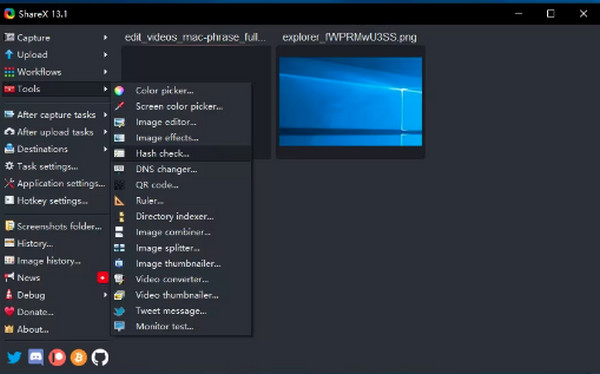
Caractéristiques:
- Prise en charge de la capture de page défilante.
- Vous permet de télécharger des enregistrements sur de nombreux services cloud.
- Vous permet d'enregistrer aussi longtemps que vous le souhaitez.
5. CamStudio
Configuration requise: Windows 7/8/10/11 avec 2 Go de RAM.
CamStudio est un enregistreur d'écran bas de gamme pour Windows qui prend en charge l'enregistrement de toutes les activités d'écran et audio. CamStudio peut également enregistrer n'importe quelle zone de votre écran, comme les enregistreurs d'écran mentionnés. De plus, il ne met aucun filigrane sur vos enregistrements en plus d'être un logiciel gratuit.
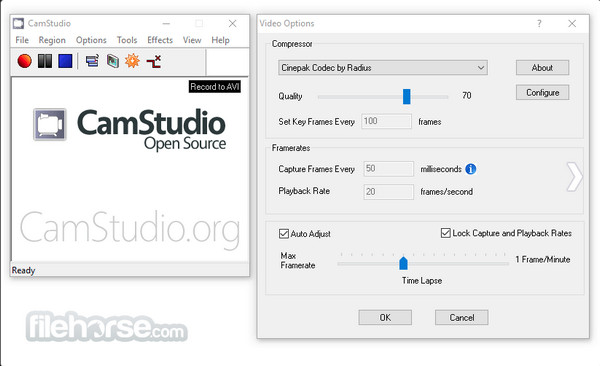
Caractéristiques:
- Prend également en charge l'ajout d'annotations et de voix off.
- Laissez-vous personnaliser la fréquence d’images dans les options vidéo.
- Autoriser l'enregistrement jusqu'à une qualité HD de 12 080 x 720.
6. Petite prise
Configuration requise: Windows 7/8/10 avec 4 Go de RAM.
TinyTake est un enregistreur d'écran gratuit et bas de gamme qui fonctionne bien comme logiciel d'enregistrement vidéo pour Windows et Mac. Avec cela, vous pouvez facilement capturer et enregistrer votre écran et le partager avec d'autres. Si vous souhaitez une capture de votre écran sans tracas, TinyTake rend le processus ultra rapide.
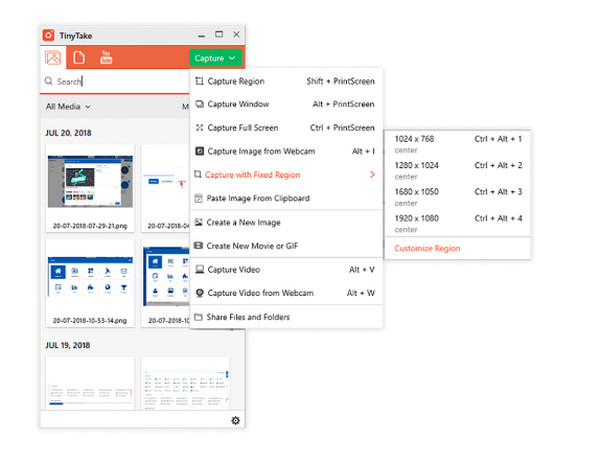
Caractéristiques:
- Capable d'ajouter des annotations à vos captures d'écran et vidéos.
- Prise en charge de la sélection des zones de capture, comme l'intégralité de l'écran ou les fenêtres actives.
- Peut partager des enregistrements via des e-mails, des URL ou directement sur les réseaux sociaux.
7. Enregistrement d'écran
Configuration requise: Windows 7/8/10/XP avec 2 Go de RAM.
Le ScreenRec est une solution d'enregistrement tout-en-un pour les ordinateurs. Il s'agit d'un enregistreur d'écran bas de gamme qui n'offre aucune restriction de temps pour enregistrer les activités sur écran ainsi que le son d'un ordinateur ou d'un micro. De plus, il vous permet d'enregistrer avec le curseur de la souris et avec les sons des clics, et la qualité audio sera toujours excellente.
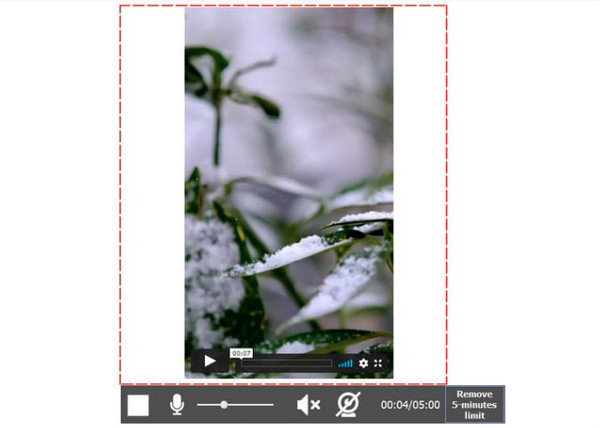
Caractéristiques:
- Donnez-vous un lien de partage privé pour les partager immédiatement.
- Utilisez l'enregistrement dans le cloud, qui vous permet de tout télécharger sur une plateforme vidéo sécurisée.
- Laissez-vous ajouter de l'audio en voix off et une webcam en superposition.
8. Enregistreur d'écran à tisser
Configuration requise: Windows 10 ; Mac OS X 10.14.6 ou supérieur ; iOS 15 et Android 8.0.
L'application Loom Screen Recorder peut être votre outil de bureau, une extension Chrome et une application mobile. Cet enregistreur d'écran bas de gamme prend en charge l'enregistrement vidéo et audio à partir du micro et du système, ainsi que la possibilité d'enregistrer sur un arrière-plan personnalisé. Et sans installer de programme, vous pouvez enregistrer simultanément la caméra, le micro et l'écran.
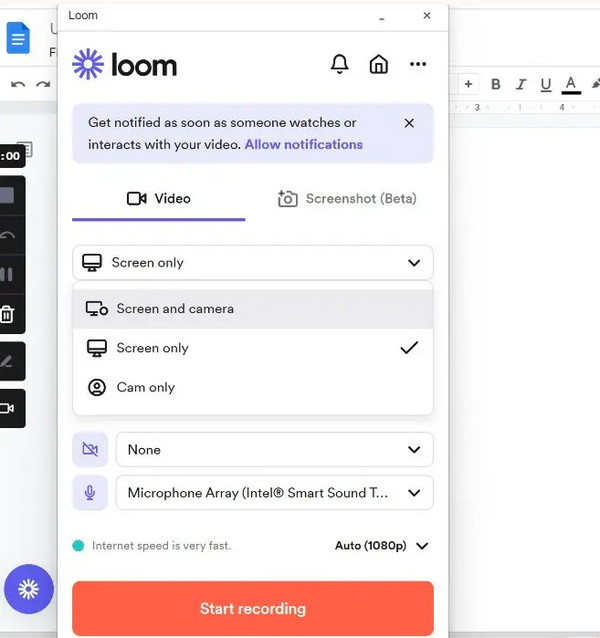
Caractéristiques:
- Vous permet d’ajouter une superposition de webcam à votre enregistrement.
- Prise en charge du téléchargement instantané avec son lien de partage.
- Il dispose de trois modes de capture : écran et caméra, écran uniquement et caméra uniquement.
9. Screencast-O-Matic
Configuration requise: Windows 10/11 ; Mac OS X 10.13 ou version ultérieure ; avec 4 Go de RAM.
Screencast-O-Matic est un autre programme qui peut être votre meilleur enregistreur d'écran bas de gamme. Le programme vous permet enregistrer des écrans et des webcams en même temps et offre plus avec sa première version. En plus de cela, vous pouvez facilement effectuer des modifications après l'enregistrement à tout moment, comme flouter ou mettre en évidence différentes zones, ajouter du texte, recadrer, etc.
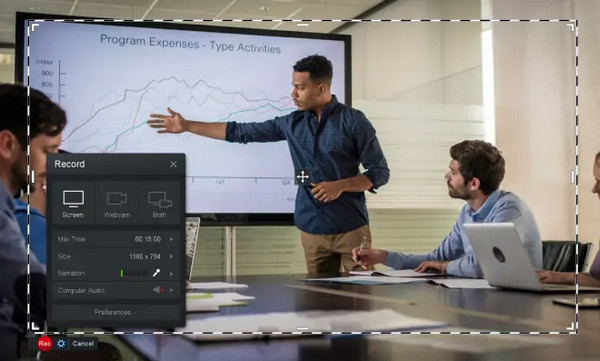
Caractéristiques:
- Équipé d'un outil d'édition intégré pour des modifications rapides.
- Peut obtenir rapidement vos captures d'écran et vos enregistrements.
- Vous permet d'appliquer des effets animés et vidéo avant de sauvegarder l'enregistrement.
10. Enregistreur d'écran de glace
Configuration requise: Windows 7/8/10/XP avec 2 Go de RAM.
IceCream Screen Recorder fait partie des enregistreurs d'écran bas de gamme qui prennent en charge la capture et l'enregistrement d'écrans. Il dispose également de capacités d’édition comme les autres mentionnées. De plus, vous pouvez redimensionner la partie de votre écran pour attirer l'attention de vos spectateurs pendant l'enregistrement. Le programme est compatible avec Windows et Mac.
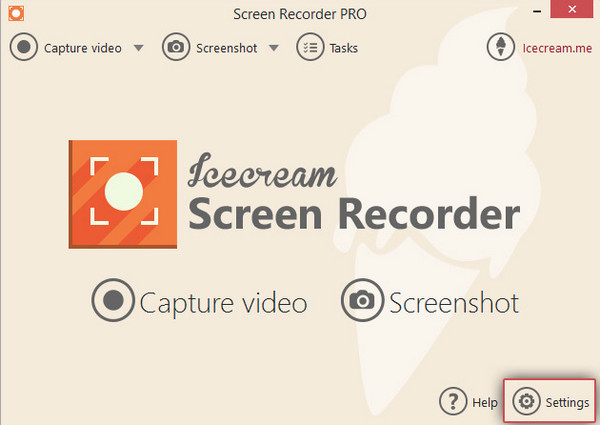
Caractéristiques:
- Prise en charge de la sélection de la zone de capture et d'enregistrement de votre écran.
- Laissez-vous partager des enregistrements instantanément sur la plateforme de votre choix.
- Peut effectuer une édition instantanée avec ses outils de dessin.
Partie 2 : FAQ sur les meilleurs enregistreurs d'écran bas de gamme
-
CamStudio a-t-il des limites en matière d'enregistrement ?
Non, cet enregistreur d'écran bas de gamme n'offre aucune limite de durée pour un enregistrement. Cependant, cela existe en termes de taille de fichier. Vous pouvez ainsi capturer des enregistrements plus longs avec une qualité médiocre.
-
Loom Screen Recorder peut-il modifier des enregistrements ?
Oui. Loom Screen Recorder prend en charge l'édition dans votre navigateur Web ou en tant qu'application. Vous pouvez découper, ajouter des boutons, ajouter de nouveaux clips, etc.
-
La Xbox Game Bar est-elle efficace pour enregistrer de longues réunions ?
Cet enregistreur d'écran bas de gamme sous Windows n'est pas le meilleur lorsqu'il s'agit d'enregistrer de longues réunions. Vous ne pouvez enregistrer l'écran en l'utilisant que pendant 30 minutes maximum, et il s'éteindra ensuite.
Conclusion
Vous venez de découvrir ici des réponses sur les meilleurs enregistreurs d'écran bas de gamme. J'espère que vous avez sélectionné l'enregistreur d'écran bas de gamme parfait pour votre PC. Comme chacun d’eux présente des différences uniques, ils pourront répondre différemment à vos exigences. Mais parmi eux, il y a l'excellent pour les PC bas de gamme, qui est le AnyRec Screen Recorder. Outre les fonctionnalités ci-dessus, ce programme offre plus que vous ne le pensez. Pourquoi ne pas l'essayer?
100% Sécurisé
100% Sécurisé
